Win7开机出现CLIENT MAC ADDR的原因及解决方法
发布时间:2016-12-28 来源:查字典编辑
摘要:对于Win7开机问题,大家都已经司空见惯了!最近有一位Win7用户在开机时出现了奇怪的一幕,用户开机后,屏幕就出现“CLIENT...
对于Win7开机问题,大家都已经司空见惯了!最近有一位Win7用户在开机时出现了奇怪的一幕,用户开机后,屏幕就出现“CLIENT MAC ADDR”的字样,然后要在这个界面等很长的时间才能开机。这是什么问题呢?该如何解决呢?下面小编为大家带来Win7一开机就出现“CLIENT MAC ADDR”的原因和解决方法,一起来看看吧。
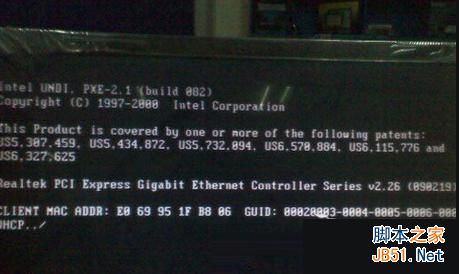
原因:
网卡启用了BOOT ROM芯片的引导功能,而且该网卡带有PXE的引导芯片所造成的。
解决方法:
1、在开机的时候注意看屏幕肯定会有“Press Shift-F10 Configure……”这个界面一般来说是停留3秒-10秒左右,具体看是设置停留的时候是多久。当出现时快速的按“Shift F10”键,即可进入网卡设置的蓝色界面,会出现四个操作选项;
第1项:Network Boot Protocol 默认选择:PXE。
第2项:Boot order ,回车移动到此项, 选择Rom Disable 即可关闭每次开机时的网卡提示。
第3项:Show config message 选择:Disable 即可关闭“Shift F10”提示。
第4项:Show Message Time 默认选择:3S这里也是可以设置具体时间的。
2、设置完成之后,按F4保存退出。重启电脑即可生效。
集成网卡解决方法:
开机按Del键进入BIOS界面在BIOS界面中找到Onboard LAN Boot Rom设置成Disable项即可。F10保存退出重启电脑即可生效。
只要按照以上步骤操作,开机就一切正常了,以上就是小编带来的解决方法,希望可以帮助到大家,更多内容请关注查字典教程网。


